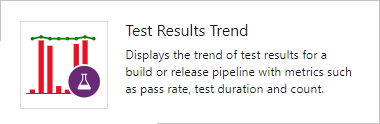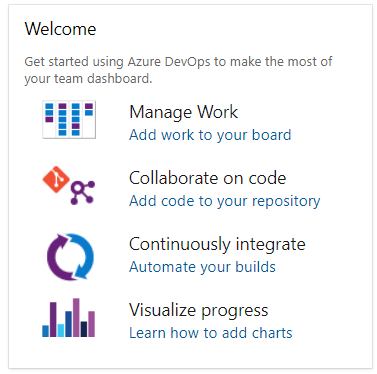Out Of Box Widget-Katalog
Azure DevOps Services | Azure DevOps Server 2022 | Azure DevOps Server 2019
Widgets zeigen Informationen und Diagramme auf Dashboards an. Viele Widgets sind konfigurierbar oder auf ein Team oder auf das angemeldete Benutzerkonto ausgerichtet. Viele informationen, die aus einem oder mehreren Datenspeichern oder Diagrammen verfügbar sind, Standard im System enthalten sind. Sie fügen ein Widget zu einem Dashboard hinzu oder kopieren ein Widget aus einem Dashboard in ein anderes. Weitere Informationen finden Sie unter Hinzufügen eines Widgets zu einem Dashboard.
Sie können z. B. das Widget "Buildverlauf" aus dem Dialogfeld "Widget hinzufügen" des Dashboards hinzufügen.
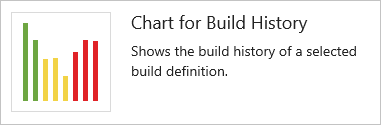
Dieser Artikel enthält eine Kurzübersicht über alle sofort einsatzbereiten (OOB)-Widgets, die Sie Ihrem Dashboard hinzufügen können. Zusätzlich zu diesen Widgets finden Sie möglicherweise weitere Widgets im Marketplace oder erstellen Eigene.
Unterstützte OOB-Widgets
Widgets, die in der folgenden Tabelle aufgeführt sind, werden sofort einsatzbereit bereitgestellt. Sie sind unter dem von ihnen unterstützten Dienst organisiert. Widgets werden wie folgt kommentiert:
- Analyse: Widget leitet Daten aus Analysedaten ab
- Build: Widget leitet Daten für eine ausgewählte Buildpipeline ab
- Projekt: Gibt an, dass Sie das Projekt und das Team beim Konfigurieren des Widgets auswählen können.
- Release: Widget leitet Daten für eine ausgewählte Releasepipeline ab
- Team: Widget ist auf ein einzelnes Team eingestellt
- Teams: Widget ist auf ein oder mehrere Teams ausgerichtet
- Benutzer: Widget ist auf das angemeldete Benutzerkonto eingestellt.
Boards
- Mir zugewiesen (Benutzer)
- Burndowndiagramm (Analyse, Projekt, Teams)
- Burnupdiagramm (Analyse, Projekt, Teams)
- Diagramm für Arbeitsaufgaben
- Kumulatives Flussdiagramm (Team)
- Zykluszeit (Analyse) (Analyse, Team)
- Lead time (Analytics) (Analytics, Team)
- Neue Arbeitsaufgabe
- Abfrageergebnisse
- Abfragekachel
- Sprint-Burndown (Analyse, Team)
- Sprint burndown - Legacy (Team)
- Sprintkapazität (Team)
- Sprintübersicht (Team)
- Velocity (Analyse, Team)
- Arbeitslinks
Boards
- Mir zugewiesen (Benutzer)
- Burndowndiagramm (Analyse, Teams)
- Burnup-Diagramm (Analyse, Teams)
- Diagramm für Arbeitsaufgaben
- Kumulatives Flussdiagramm (Team)
- Zykluszeit (Analyse) (Analyse, Team)
- Lead time (Analytics) (Analytics, Team)
- Neue Arbeitsaufgabe
- Abfrageergebnisse
- Abfragekachel
- Sprint burndown (Team)
- Sprintkapazität (Team)
- Sprintübersicht (Team)
- Velocity (Analytics) (Team)
- Arbeitslinks
Code
- Codekachel (Repository, Verzweigung, Ordner)
- Pull-Anforderung (Team)
Pipelines
- Buildverlauf (Buildpipeline)
- Bereitstellungsstatus (Buildpipeline)
- Übersicht über die Releasepipeline (Releasepipeline)
- Anforderungsqualität (Abfrage-, Build- oder Releasepipeline)
Test Plans
- Diagramm für Testpläne
- Testergebnisse trend (Advanced) (Analytics, Build or Release pipeline)
- Testergebnissetrend (Build- oder Releasepipeline)
Informationen und Links
- Eingebettete Webseite
- Markdown
- Andere Links (Team)
- Teammitglieder (Team)
- Visual Studio-Verknüpfungen
- Willkommen
Voraussetzungen
- Zum Hinzufügen von Widgets zu einem Dashboard müssen Sie Mitglied eines Projekts sein. Wenn Sie kein Projektmitglied sind, werden Sie jetzt hinzugefügt.
- Um Widgets aus dem Marketplace hinzuzufügen, müssen Sie Mitglied der Gruppe "Project-Sammlungsadministratoren" sein.
- Um ein Dashboard hinzuzufügen, zu bearbeiten oder zu verwalten, müssen Sie über einen einfachen Zugriff oder mehr verfügen.
- Zum Hinzufügen von Widgets zu einem Dashboard müssen Sie Mitglied eines Projekts sein. Wenn Sie kein Projektmitglied sind, werden Sie jetzt hinzugefügt.
- Um Widgets aus dem Marketplace hinzuzufügen, müssen Sie Mitglied der Gruppe "Project-Sammlungsadministratoren" sein.
- Um ein Dashboard hinzuzufügen, zu bearbeiten oder zu verwalten, müssen Sie über einen einfachen Zugriff oder mehr verfügen.
Hinweis
Daten, die in einem Diagramm oder Widget angezeigt werden, unterliegen berechtigungen, die dem angemeldeten Benutzer erteilt werden. Weitere Informationen finden Sie in den häufig gestellten Fragen zu Azure DevOps-Dashboards, -Diagrammen und -Berichten, "Zugriff" und "Berechtigungen".
Azure Boards-Widgets
Fügen Sie Ihren Dashboards Arbeitsverfolgungs-Widgets hinzu, um Status, Fortschritt oder Trends anzuzeigen. Sie verwenden Arbeitsaufgaben zum Planen und Nachverfolgen von Arbeiten.
Zusätzlich zu den hier aufgelisteten Widgets können Sie Ihrem Dashboard ein Abfragediagramm für Arbeitsaufgaben hinzufügen. Weitere Informationen finden Sie unter Nachverfolgen des Fortschritts mit Status- und Trendabfragediagrammen.
Mir zugewiesen

Burndowndiagramm

Fügt eine Kachel hinzu, die ein Burndowndiagramm anzeigt, das Sie für einen oder mehrere Teams, Arbeitsaufgabentypen und Zeiträume konfigurieren können. Damit können Sie einen Burndown, sprintdown oder einen Burndown erstellen, der Teams und Sprints umfasst.
Weitere Informationen finden Sie unter Konfigurieren eines Burndown- oder Burnup-Widgets.
Burnupdiagramm
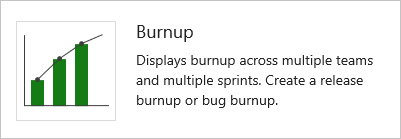
Fügt eine Kachel hinzu, die ein Burnupdiagramm anzeigt, das Sie für einen oder mehrere Teams, Arbeitsaufgabentypen und Zeiträume konfigurieren können. Damit können Sie einen Burnup, Sprint-Burnup oder einen Burnup erstellen, der Teams und Sprints umfasst.
Weitere Informationen finden Sie unter Konfigurieren eines Burndown- oder Burnup-Widgets.
Diagramm für Arbeitsaufgaben
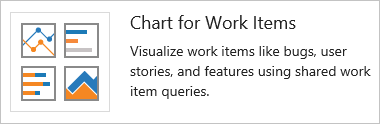
Fügt eine Kachel hinzu, um ein Fortschritts- oder Trenddiagramm anzuzeigen, das eine freigegebene Arbeitsaufgabenabfrage erstellt.
Wählen Sie im Konfigurationsdialogfeld eine freigegebene Abfrage aus, und geben Sie den Diagrammtyp und die Werte an.
Kumulatives Flussdiagramm
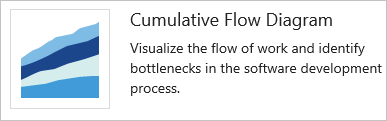
Zeigt den kumulativen Ablauf von Backlogelementen basierend auf dem von Ihnen ausgewählten Zeitrahmen, Team, Backlog-Level und Verantwortlichkeitsbereich an. Zeigen Sie auf jede Farbe im Diagramm, um die Anzahl der Elemente für eine bestimmte Kanban-Spalte anzuzeigen.
Geben Sie im Konfigurationsdialogfeld das Team, die Backlogebene und andere gewünschte Parameter an.
Zykluszeit
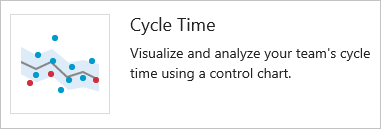
Zeigt die Zykluszeit von Arbeitsaufgaben an, die in einem angegebenen Zeitrahmen für eine einzelne Team- und Backlog-Ebene geschlossen wurden. Die Zykluszeit einer Arbeitsaufgabe wird als die Zeit definiert, die zum Schließen einer Arbeitsaufgabe nach dem Beginn der Arbeit erforderlich ist. Jede Markierung im Diagramm entspricht einer oder mehreren Arbeitselementen mit einer bestimmten Zykluszeit. Je niedriger die Zykluszeit ist, desto schneller läuft die Arbeit durch Ihre Entwicklungspipeline.
Weitere Informationen finden Sie unter Lead time and cycle time control charts.
Durchlaufzeit
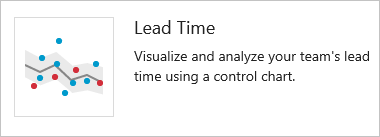
Zeigt die Vorlaufzeit von Arbeitsaufgaben an, die in einem angegebenen Zeitrahmen für eine einzelne Team- und Backlog-Ebene geschlossen wurden. Die Vorlaufzeit einer Arbeitsaufgabe wird als die Zeit definiert, die zum Schließen einer Arbeitsaufgabe nach der Erstellung erforderlich ist. Jede Markierung im Diagramm entspricht einer oder mehreren Arbeitselementen mit einer bestimmten Vorlaufzeit. Je niedriger die Vorlaufzeit ist, desto schneller wird die Arbeit an den Kunden geliefert.
Weitere Informationen finden Sie unter Lead time and cycle time control charts.
Neue Arbeitsaufgabe
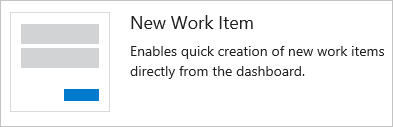
Ermöglicht das Hinzufügen von Arbeitselementen aus dem Dashboard. Arbeitsaufgaben, die Sie mithilfe dieses Widgets hinzufügen, werden automatisch auf den Standardmäßigen **Bereichspfad** des Teams festgelegt. Der zugewiesene **Iterationspfad** entspricht dem letzten **Iterationspfad**, der einer Arbeitsaufgabe durch den aktuell angemeldeten Benutzer zugewiesen wurde.
Informationen zum Ändern von Teamstandardeinstellungen finden Sie unter "Informationen zu Teams und Agile-Tools".
Abfrageergebnisse
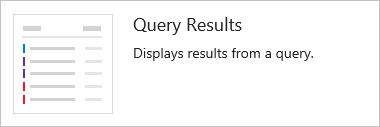
Fügt eine konfigurierbare Kachel hinzu, die die Ergebnisse einer freigegebenen Abfrage auflistet. Wählen Sie im Konfigurationsdialogfeld entweder einen Teamfavorit oder eine freigegebene Abfrage aus.
Informationen zum Erstellen einer freigegebenen Abfrage finden Sie unter Verwenden des Abfrage-Editors zum Auflisten und Verwalten von Abfragen.
Abfragekachel
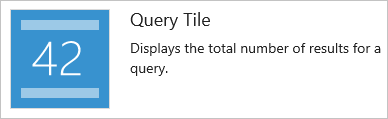
Fügt eine konfigurierbare Kachel hinzu, um die Zusammenfassung der ergebnisse der freigegebenen Abfrage anzuzeigen. Wählen Sie im Konfigurationsdialogfeld entweder einen Teamfavorit oder eine freigegebene Abfrage aus. Sie können optional Regeln angeben, um die Farbe der Abfragekachel basierend auf der Anzahl der von der Abfrage zurückgegebenen Arbeitsaufgaben zu ändern.
Informationen zum Erstellen einer freigegebenen Abfrage finden Sie unter Verwenden des Abfrage-Editors zum Auflisten und Verwalten von Abfragen.
Sprint burndown (Analytics)
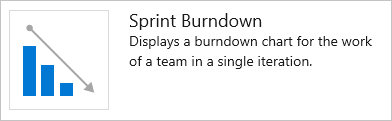
Fügt dem Dashboard ein Burndowndiagramm eines Teams für einen Sprint hinzu. Dieses Widget basiert auf Analysedaten. Sie verfügen über mehrere Konfigurationsoptionen für dieses Widget, einschließlich der Auswahl eines Teams, einer Iteration und eines Zeitraums.
Teams verwenden das Burndowndiagramm, um Risiken zu minimieren und den Umfang während des gesamten Sprintzyklus zu überprüfen.
Sprint burndown (Legacy)

Fügt das Burndowndiagramm des Teams für den aktuellen Sprint zum Dashboard hinzu. In diesem Diagramm werden immer Daten für den aktuellen Sprint angezeigt.
Teams verwenden das Burndowndiagramm, um Risiken zu minimieren und den Umfang während des gesamten Sprintzyklus zu überprüfen.
Sprint-Burndown
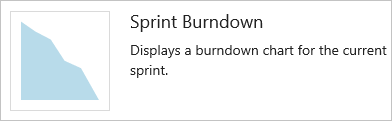
Fügt das Burndowndiagramm des Teams für den aktuellen Sprint zum Dashboard hinzu. In diesem Diagramm werden immer Daten für den aktuellen Sprint angezeigt.
Teams verwenden das Burndowndiagramm, um Risiken zu minimieren und den Umfang während des gesamten Sprintzyklus zu überprüfen.
Sprintkapazität

Fügt das Kapazitätsbalkendiagramm des Teams für den aktuellen Sprint ein. Um ihre Sprintressourcen zu planen und zu überwachen, legen Sie die Kapazität des Teams fest, und aktualisieren Sie "Re Standard ing Work" während des gesamten Sprints.
Siehe "Kapazität festlegen".
Sprintübersicht

Fügt eine konfigurierbare Übersicht über den Sprintfortschritt ein. Sie können zwischen einer Anzahl von Storypunkten oder der Anzahl von Arbeitsaufgaben wählen. Wenn Sie auch das Kontrollkästchen "Arbeitsfreie Tage anzeigen" aktivieren, wird angezeigt, dass alle neu Standard Tage im Sprint gezählt werden, unabhängig von den Tagen, an die das Team als Tage abgesehen hat.
Teams planen ihre Sprints durch Definieren von Sprints und Zuweisen von Backlogelementen zu einer Iteration.
Geschwindigkeit
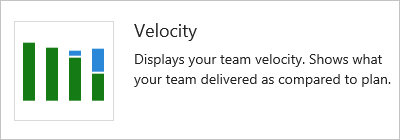
Das Velocity-Widget verfolgt die Fähigkeit eines Teams, arbeitsschnell nach Sprint zu liefern. Sie konfigurieren das Widget, indem Sie ein Team, einen Arbeitsaufgabentyp, ein Aggregationsfeld und die Anzahl der Sprints auswählen. Das Widget nutzt Analysedaten. Sie können die Geschwindigkeit für ein einzelnes Team, nicht für mehrere Teams nachverfolgen.
Weitere Anleitungen finden Sie unter Velocity.
Arbeitslinks
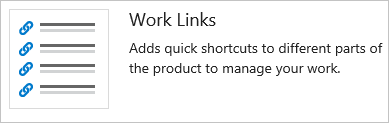
Azure Repos-Widgets
Fügen Sie Codeverfolgungs-Widgets hinzu, um Änderungen zu verfolgen, die in einem Repository vorgenommen wurden, oder erhalten Sie schnellen Zugriff auf Git-Pull-Anforderungen für Ihr Team.
Codekachel
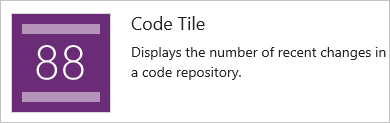
Fügt eine konfigurierbare Kachel hinzu, um die Zusammenfassung eines Codeordners oder Git-Repositorys anzuzeigen. Wählen Sie zum Konfigurieren die hinzugefügte Kachel aus, wählen Sie ein Repository aus, wählen Sie eine Verzweigung (nur Git) und einen Pfad aus. Die Codekachel unterstützt SOWOHL TFVC- als auch Git-Repositorys.
Pull Request
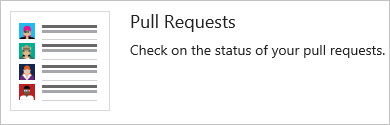
Fügt ein konfigurierbares Widget hinzu, um aktive PRs anzuzeigen, die vom Team angefordert oder von der angemeldeten Person zugewiesen oder angefordert wurden. Wählen Sie das Team und das Git-Repository für die Pullanfragen von Interesse aus.
Weitere Informationen finden Sie unter Überprüfen von Code mit Pullanforderungen.
Pullanforderung (mehrere Repositorys)
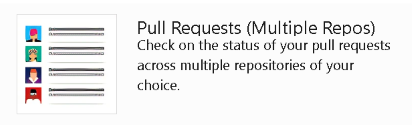
Fügt ein konfigurierbares Widget hinzu, um aktive PRs anzuzeigen, die vom Team angefordert oder von der angemeldeten Person zugewiesen oder angefordert wurden. Wählen Sie das Team und bis zu 10 Repositorys für die Pullanfragen von Interesse aus.
Weitere Informationen finden Sie unter Überprüfen von Code mit Pullanforderungen.
Dieses Widget befindet sich derzeit in der privaten Vorschau.
Azure Pipelines-Widgets
Fügen Sie Build- und Releasepipeline-Widgets hinzu, um den Status Ihrer Builds und Versionen nachzuverfolgen.
Buildverlauf
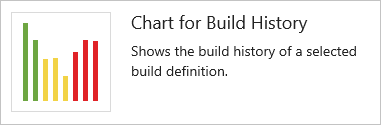
Fügt eine Kachel hinzu, um ein Histogramm aller Builds anzuzeigen, die für die konfigurierte Buildpipeline ausgeführt werden. Wählen Sie im Konfigurationsdialogfeld den Build aus, den Sie überwachen möchten. Zeigen Sie mit der Maus auf eine Leiste, um zu erfahren, wie lange der Build abgeschlossen wurde. Wählen Sie die Leiste aus, um die Zusammenfassung für diesen bestimmten Build zu öffnen. Balkenfarbe gibt an: grün abgeschlossen, rot fehlgeschlagen und gelb abgeschlossen ohne Tests.
Bereitstellungsstatus

Konfigurierbares Widget, das eine kombinierte Ansicht des Bereitstellungsstatus und der Testdurchlaufrate in mehreren Umgebungen für einen aktuellen Satz von Builds anzeigt. Sie konfigurieren das Widget, indem Sie eine Buildpipeline, eine Verzweigung und eine verknüpfte Releasepipeline angeben. Um die Testzusammenfassung in mehreren Umgebungen in einem Release anzuzeigen, bietet das Widget eine Matrixansicht der einzelnen Umgebungen und die entsprechende Testdurchlaufrate.
Sie können eine beliebige Zelle auswählen, um eine detailliertere Ansicht für die ausgewählte Umgebung anzuzeigen.
Übersicht über Releasepipelines
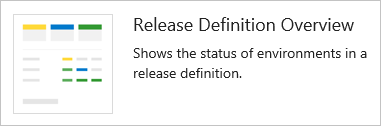
Konfigurierbares Widget, mit dem Sie den Status einer Releasepipeline anzeigen und nachverfolgen können. Dieses Widget zeigt die Version als Eine Reihe von Umgebungen mit dem Namen der Veröffentlichung und dem Datum oder der Uhrzeit, zu der sie gestartet wurde.
Die Farbe der Überschrift und des Symbols in jeder Umgebung geben den aktuellen Status der Version an, die mit der Auf der Seite "Versionen" verwendet werden. Wählen Sie in der linken Spalte eine Releasepipeline aus, um die Liste so zu filtern, dass sie nur für diese Pipeline freigegeben wird.
Anforderungen Qualität
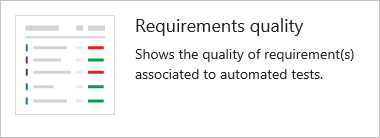
Konfigurierbares Widget, das Sie verwenden können, um die Qualität kontinuierlich von einer Build- oder Releasepipeline nachzuverfolgen. Das Widget zeigt die Zuordnung zwischen einer Anforderung und den neuesten Testergebnissen an, die für diese Anforderung ausgeführt werden. Sie bietet Einblicke in die Rückverfolgbarkeit von Anforderungen. Beispielsweise Anforderungen, die nicht der Qualität entsprechen, Anforderungen nicht getestet usw.
Weitere Informationen finden Sie unter "Anforderungen zur Rückverfolgbarkeit"
Widgets für Azure-Testpläne
Fügen Sie Ihren Dashboards Testverfolgungs-Widgets hinzu, um Status, Fortschritt oder Trends Ihrer Testbemühungen anzuzeigen. Zusätzlich zu den hier aufgelisteten Widgets können Sie Ihrem Dashboard Testverfolgungsdiagramme hinzufügen. Weitere Informationen finden Sie unter "Teststatus nachverfolgen".
Diagramm für Testpläne
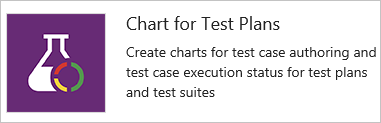
Fügt ein konfigurierbares Widget hinzu, mit dem Sie den Fortschritt der Erstellung von Testfällen oder den Status der Testausführung für Tests in einem Testplan nachverfolgen können. Beginnen Sie, indem Sie einen Testplan und eine Testsuite auswählen. Wählen Sie dann Testfalldiagramm für den Testerstellungsfortschritt oder Testergebnisse für den Testausführungsfortschritt aus. Wählen Sie schließlich den Diagrammtyp und die Pivots aus.
Weitere Informationen finden Sie unter "Nachverfolgen ihrer Testergebnisse".
Testergebnistrend
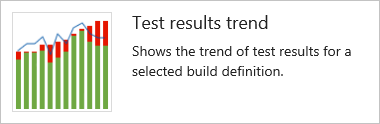
Fügt eine konfigurierbare Kachel hinzu, die den Trend der Testergebnisse für die ausgewählte Build- oder Releasepipeline anzeigt. Das Widget hilft Ihnen, die Testtrends über einen bestimmten Zeitraum zu visualisieren, wodurch Muster zu Testfehlern, Testdauer usw. angezeigt werden.
Wählen Sie im Konfigurationsdialogfeld den Build oder die Freigabe aus, deren Testergebnisse Sie überwachen möchten. Es gibt mehrere Diagrammoptionen, aus denen Sie auswählen können (Linie, Säulen und gestapelte Säulen), basierend auf Ihrer Einstellung. Optional können Sie den Trend der Testdauer im vorhandenen Diagramm zuordnen, indem Sie ein sekundäres Liniendiagramm hinzufügen.
So erhalten Sie tiefere Einblicke und eine höhere Konfigurierbarkeitsansicht test Analytics
Das Widget "Test Results Trend" (Advanced) bietet nahezu echtzeitbezogene Einblicke in Testdaten für mehrere Builds und Versionen. Das Widget zeigt einen Trend Ihrer Testergebnisse für ausgewählte Pipelines an. Sie können es verwenden, um die tägliche Anzahl von Tests, die Bestandensrate und die Testdauer nachzuverfolgen. Die Überwachung der Testqualität im Laufe der Zeit und die Verbesserung der Testsicherheit ist der Schlüssel für die Aufrechterhaltung einer fehlerfreien DevOps-Pipeline. Das Widget unterstützt die Nachverfolgung erweiterter Metriken für eine oder mehrere Buildpipelines oder Releasepipelines. Das Widget ermöglicht auch das Filtern von Testergebnissen nach Ergebnis, Stapeln von Metriken und mehr.
Weitere Informationen finden Sie unter Configure the Test Results Trend (Advanced) widget.
Informationsinhalte und andere Links
Fügen Sie ein oder mehrere der folgenden Widgets hinzu, um das Hinzufügen zu unterstützen:
- Konfigurierbarer Inhalt
- Links zu Features
- Funktionen, auf die Ihr Team häufig zugreift
Eingebettete Webseite

Fügt eine konfigurierbare Kachel hinzu, um den Inhalt einer Webseite anzuzeigen. Die angezeigte Seite ist interaktiv.
Nur Webseiten, die das Einbetten von iframes zulassen, werden unterstützt.
Markdown
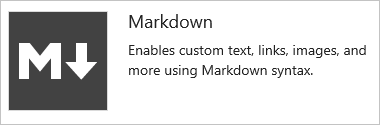
Fügt eine konfigurierbare Kachel hinzu, um alle gewünschten Informationstypen, Anleitungen oder Links anzuzeigen. Sie können das Widget auch so konfigurieren, dass es auf eine datei verweist, die in Ihrem Repository gespeichert ist. Fügen Sie im Konfigurationsdialogfeld die Informationen hinzu, die Sie für Ihr Team freigeben möchten.
Weitere Informationen finden Sie unter Hinzufügen von Markdown zu einem Dashboard.
Weitere Links
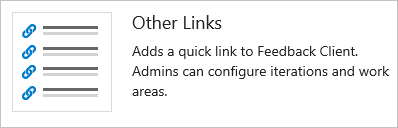
Teammitglieder
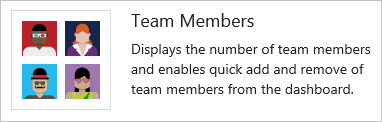
Zeigt Teammitgliedsprofile und beim Daraufzeigen seinen Benutzeralias an.
Unterstützt für Teamadministratoren den Zugriff auf das Schnelldialogfeld, um Teammitglieder hinzuzufügen oder zu entfernen.
Hinweis
Dieses Widget ist eine bequeme Möglichkeit, Teammitglieder zu bestimmten Teams in Projekten hinzuzufügen. Wenn Sie es entfernen, können Sie ihrem Team weiterhin Mitglieder von der Teamverwaltungsseite hinzufügen.
Visual Studio-Verknüpfungen
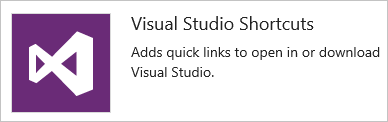
Enthält Links zum Öffnen oder Herunterladen von Visual Studio.
Der Visual Studio-IDE-Client enthält das Team Explorer-Plug-In , das schnellen Zugriff auf mehrere Features bietet (von denen einige nicht über das Webportal verfügbar sind).
Willkommen

Marketplace-Widgets
Möglicherweise finden Sie weitere Widgets, die für den Marketplace interessant sind.
Wenn Ihr Organisationsbesitzer- oder Projektsammlungsadministrator ein Marketplace-Widget deaktiviert, wird die folgende Abbildung angezeigt:
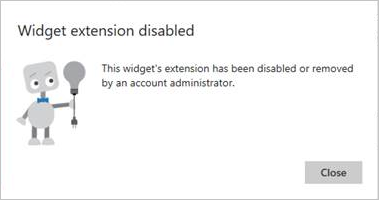
Um den Zugriff darauf wieder zu erhalten, fordern Sie Ihren Administrator auf, das Widget wiederhergestellt oder neu zu installieren.
Erweiterbarkeit
Mit dem REST-API-Dienst können Sie ein Dashboard-Widget erstellen. Weitere Informationen zu den REST-APIs für Dashboards und Widgets finden Sie unter Dashboards (API).
Verwandte Artikel
- Häufig gestellte Fragen zu Azure DevOps-Dashboards, -Diagrammen und -Berichten
- Verfolgen des Fortschritts mit auf Status- und Trendabfragen basierenden Diagrammen
- Hinzufügen, Umbenennen und Löschen von Dashboards
- Hinzufügen von Diagrammen und Widgets zu einem Dashboard
- Hinzufügen von Markdown zu einer Dashboard
Feedback
Bald verfügbar: Im Laufe des Jahres 2024 werden wir GitHub-Issues stufenweise als Feedbackmechanismus für Inhalte abbauen und durch ein neues Feedbacksystem ersetzen. Weitere Informationen finden Sie unter https://aka.ms/ContentUserFeedback.
Feedback senden und anzeigen für